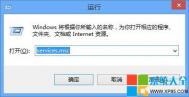完美解决Win8.1系统宽带连接651错误
装好Win8.1系统后每次开机宽带连接都要连接两次,总是很不爽,经过重装网卡驱动,重建宽带连接等无效方法后,图老师小编终于为大家找到解决方法。
1.按windows+R键,在运行窗口中输入services.msc

2.检查以下服务是否正常开启:
Telephony;
Remote Access Connection Manager
Remote Access Auto Connection Manager

3.找到上述服务中手动开启的项,右键属性;

4.确认修改所选服务的启动类型为:自动,如果服务状态为停止,点击启动来启动服务;

Win8.1系统玩游戏鼠标滞后的解决办法
一些用户升级到Win8.1系统之后在游戏中经历了鼠标滞后情况。当时并没有相关的解决方法,不过最近有部分玩家发现,可以通过改变游戏的可执行文件解决所有的问题。下面就跟系统之家图老师小编一起学习一下吧!
鼠标滞后是由于没有使用原始输入或直接输入没办法正确读取鼠标的(m.tulaoshi.com)移动,因为微软在Win8.1中修改了DPI框架。
为了修复Win8.1的鼠标滞后,您需要找到游戏的可执行文件,单击右键,点击属性选项。在兼容性一栏中,查看兼容模式运行游戏并且从下拉菜单中选中Win8。
此外,启用屏幕底部的禁用高DPI设置显示比例,点击应用,关闭窗口。这样便可以了,如果您仍然还会遇到鼠标滞后,那么请确保您已经安装了鼠标最新的驱动,并安装了所有Windows 8.1更新。
(本文来源于图老师网站,更多请访问http://m.tulaoshi.com/windowsxitong/)Win8.1系统英文字体渲染不正常的解决办法
图老师小编为大家整理了一下关于Win8.1系统英文字体渲染不正常的解决办法。

目前解决方法只能替换回Win8的www.Tulaoshi.com字体,方法如下:
1.下载Win8的宋体:Win8字体下载
2.打开字体文件点击安装
3.倒入注册表文件:注册表文件下载
4.重启电脑
如何禁用Win8.1系统"帮助提示"
在新版的Win8.1系统中为了方便用户使用,微软加入了帮助提示,告诉用户怎样去操作。不过对于习惯了Win8的用户而言,这些提示已经没有必要,所以图老师小编就来教教大家如何禁用Win8.1系统"帮助提示"!

- 使用win+R键打开运行窗口;
- 在运行窗口中输入regedit然后回车;
- 在注册表窗口导航到HKEY_CURRENT_USERSoftwarePoliciesMicrosoftWindows;
- 在找到的Windows上右键选择新建;
- 将新建值命名为EdgeUI;
- 在EdgeUI上右键选择新建32位字节值;
- 将其命名为DisableHelpSticker;
(本文来源于图老师网站,更多请访问http://m.tulaoshi.com/windowsxitong/)- 双击打开该键值,将值从0改为1;
- 重启计算机后,就不会再看到帮助提示了;
Win8.1系统开始屏幕显示Start#ZHS怎么办
有网友遇到了一个很奇怪的电脑问题,最近升级了Win8.1系统,但在Win8.1开始屏幕里边却出现了Start#ZHS的字体东tulaoshi西,按照正常来说,这里应该显示的是开始或"Start,但这里却多出了#ZHS,如下图所示:

经过图老师小编查明,导致出现这种问题的原因主要在于用户修改过Win8.1系统的字体文件,解决办法也很简单,大家只需要到Win8.1系统的电脑上拷贝一下Win8字体库覆盖恢复一下即可。